

Ổ cứng ngoài phân vùng và định dạng có phức tạp không? Chúng ta có thể sử dụng công cụ Windows Disk Management để sửa chữa các vấn đề phân vùng và hệ thống tập tin với ổ đĩa. Nếu bạn thấy các Ổ cứng ngoài chưa phân vùng thì bạn cần tạo 1 phân vùng mới trên đó. Điều này sẽ cho phép Windows và các hệ điều hành khác để sử dụng nó.
Cách định dạng ổ cứng ngoài như sau:
Bước 1: Trên cửa sổ Disk Management. Kích chuột phải vào bên trong không gian unallocated, chọn New Simple Volume, và đi qua các bước hướng dẫn để tạo một phân vùng mới.
Bước 2: Nếu Ổ cứng ngoài của bạn được phân chia và bạn không thể nhìn thấy nó, đảm bảo bạn đã thiết lập một thư mục ổ đĩa để có thể truy cập trong Windows. Điều này sẽ xảy ra tự động, nhưng nếu bạn đã tự bỏ đặt các thư mục ổ đĩa, ổ đĩa có thể không hiển thị và có thể truy cập vào Windows.
Để làm điều này, kích chuột phải vào phân vùng ổ đĩa ngoài, chọn Change Drive Letter and Paths, và thêm một thư mục ổ đĩa. Ví dụ, thêm vào thư mục G và các ổ đĩa di động có thể truy cập vào ổ đĩa G:
Bước 3: Nếu ổ đĩa không xuất hiện để được phân chia, nó có thể được phân chia với các hệ thống tập tin lỗi. Ví dụ, bạn có thể định dạng các ổ đĩa với hệ thống file ext4 từ Linux hoặc các hệ thống tập tin HFS Plus từ một máy Mac. Windows không thể đọc các tập tin hệ thống. Định dạng lại ổ đĩa với hệ thống tập tin NTFS mới hơn, hay Định dạng FAT32, Windows sẽ có thể nhận ra nó.
Để định dạng một phân vùng, nhấn chuột phải vào nó, chọn Format và chọn hệ thống tập tin bạn muốn.
Lưu ý rằng điều này sẽ xóa tất cả các tập tin trên ổ đĩa, vì vậy bạn nên sao chép bất kỳ dữ liệu quan trọng trước tiên, ví dụ như nếu bạn định dạng ổ đĩa trên máy tính Linux hoặc Mac, đưa nó trở lại với một máy tính chạy Linux hoặc Mac và sao lưu dữ liệu trước khi tiếp tục.
Bước 4: Nếu bạn không thể truy cập vào ổ đĩa từ một thiết vị khác, chẳng hạn như môt máy nghe nhạc DVD, TV thông minh, giao diện điều khiển trò chơi, hoặc thiết bị trung tâm truyền thông, nó có thể được định dạng NTFS. Nhiều thiết bị, thậm chí của Microsoft của Xbox 360, không thể đọc các hệ thống tập tin NTFS của Windows. Họ chỉ có thể truy cập ổ đĩa định dạng hệ thống tập tin FAT32 cũ. Để khắc phục vấn đề này, chỉ cần định dạng lại phân vùng NTFS, FAT32. Các ổ đĩa sau đó phải được kết nối bởi các thiết bị khác khi bạn kết nối.
Lưu ý rằng quá trình này sẽ xóa các tập tin trên ổ đĩa ngoài. Sao chép các tập tin ra khỏi ổ đĩa để sao lưu dữ liệu .
Sau quá trình này nên giải quyết hầu hết các vấn đề công nhận đĩa bạn sẽ gặp phải. Nếu một ổ đĩa không được công nhận bởi bất kỳ máy tính bạn kết nối và không bao giờ xuất hiện trong cửa sổ Disk Management.
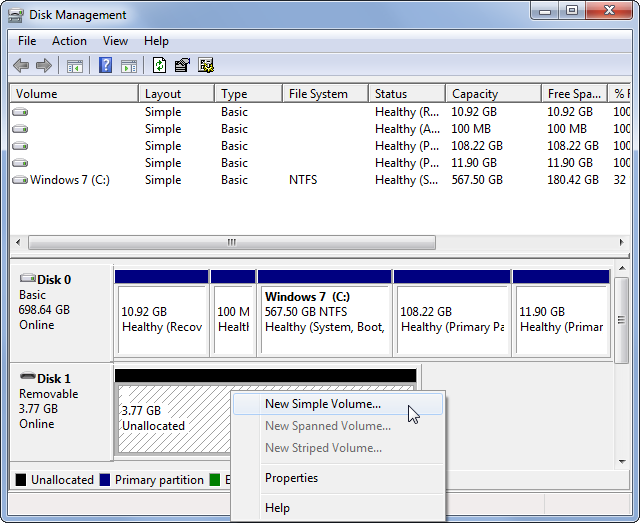
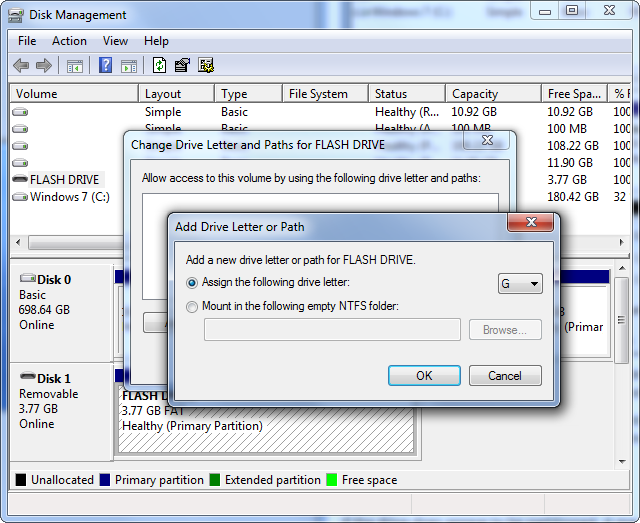
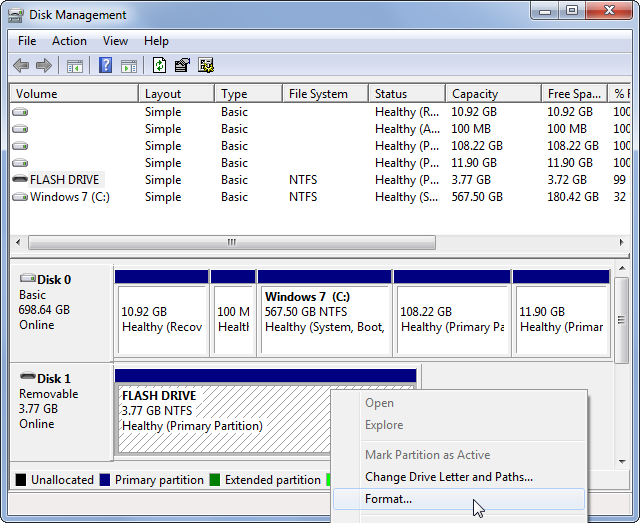
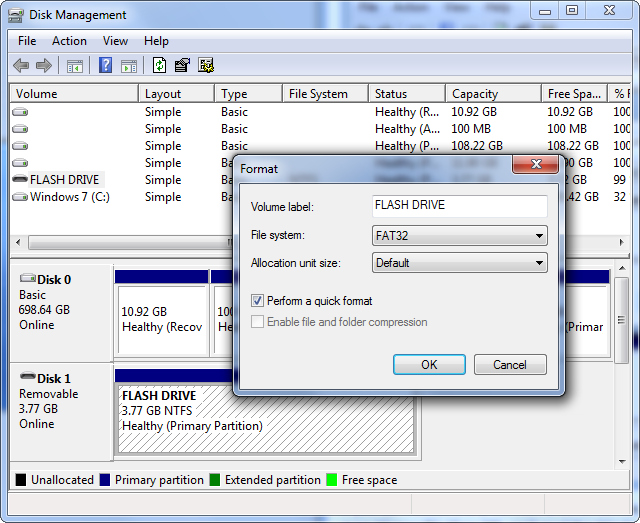



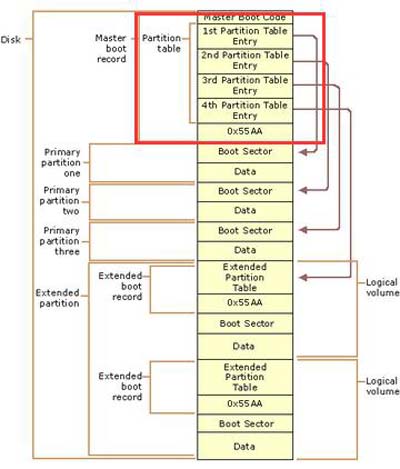
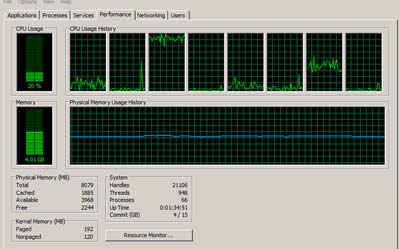
No comment yet, add your voice below!